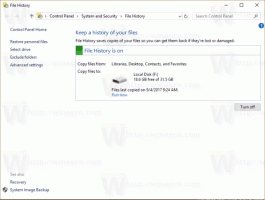Uzdevumu skats ir virtuālo galddatoru līdzeklis operētājsistēmā Windows 10
Sistēmā Windows 10 ir pavisam jauna funkcija – virtuālie galddatori. Operētājsistēmu Mac OS X vai Linux lietotājiem šī funkcija nav iespaidīga vai aizraujoša, taču parastajiem datoru lietotājiem, kuri Windows ir lietojuši tikai kopš mūžības, tas ir solis uz priekšu. Iespēja izmantot vairākus galddatorus pastāv sistēmā Windows kopš Windows 2000 API līmenī. Vairākas trešo pušu lietotnes ir izmantojušas šīs API, lai nodrošinātu virtuālos galddatorus, taču operētājsistēmā Windows 10 šī funkcija ir kļuvusi pieejama noderīgā veidā. Lai pārvaldītu virtuālos galddatorus, Windows 10 piedāvā Uzdevuma skats funkciju. Šeit ir pārskats par vairāku galddatoru līdzekli, ko sauc par uzdevumu skatu.
Reklāma
Sākot ar Windows 10 tehnisko priekšskatījumu, ir īpašs Uzdevuma skats uzdevumjoslas pogu, lai parādītu jūsu sistēmā pieejamo virtuālo galddatoru sarakstu.
 Pēc noklikšķināšanas uz tā tiks parādīts visu galddatoru pilnekrāna skats ar atvērto logu sīktēliem katrā darbvirsmā:
Pēc noklikšķināšanas uz tā tiks parādīts visu galddatoru pilnekrāna skats ar atvērto logu sīktēliem katrā darbvirsmā:

Ekrāna apakšējā daļa ir paredzēta galddatoru priekšskatījumu parādīšanai. No turienes varat arī pievienot jaunu virtuālo darbvirsmu, izmantojot pogu "+". Virziet kursoru virs miniatūras darbvirsmas priekšskatījuma, un ekrāna galvenajā apgabalā tiks parādīts pilns šīs darbvirsmas priekšskatījums ar visām palaistajām programmām.
Uzdevumu skata saskarnē noklikšķiniet uz darbvirsmas, lai aktivizētu šo darbvirsmu. Varat arī noklikšķināt uz melnās aizvēršanas pogas sīktēla augšējā labajā stūrī, lai aizvērtu atbilstošo virtuālo darbvirsmu. Taču paturiet prātā, ka, aizverot darbvirsmu ar atvērtiem logiem un darbojošām programmām, tās vienkārši tiks pārsūtītas uz nākamo darbvirsmu. Lietojumprogrammas netiks aizvērtas, aizverot darbvirsmu, un tas ir loģiski.
Pārslēgšanās starp lietotnēm un galddatoriem
Ja noklikšķināsit uz lietotnes sīktēla, tas kļūs aktīvs tāpat kā tad, kad izmantojat Alt + Tab logu pārslēgšanu. Windows norāda, ka programma ir atvērta citā darbvirsmā, uzdevumjoslā zem programmas ikonas parādot rindiņu.

Noklikšķinot uz šīs ikonas, lietojumprogramma ne tikai kļūs aktīva, bet arī sistēma Windows pārslēgsies uz virtuālo darbvirsmu, kurā darbojas programma.
Lietotņu pārvietošana uz galddatoriem
Lai pārvietotu noteiktu lietotnes logu no vienas darbvirsmas uz citu, noklikšķiniet uz pogas Uzdevumu skats, ar peles labo pogu noklikšķiniet uz atbilstošo atvērtā loga sīktēlu uzdevumu skatā un atlasiet komandu "Move -> Desktop #" konteksta izvēlne.

Tādējādi jūsu lietotne tiks pārvietota no vienas darbvirsmas uz citu.
Karstie taustiņi, lai pārvaldītu funkciju Uzdevumu skats
Nesen es apskatīju jauno Windows 10 tehniskajā priekšskatījumā pieejamo karsto taustiņu sarakstu šeit: Jauni karstie taustiņi operētājsistēmā Windows 10. Svarīgākie uzdevumu skata saīsnes ir šādas:
- Uzdevuma skats: Win + Tab New Task skats tiek atvērts un paliek atvērts.
- Izveidojiet jaunu virtuālo darbvirsmu: Win + Ctrl + D
- Pārslēgt aktīvo virtuālo darbvirsmu: Win + Ctrl + pa kreisi vai pa labi
- Aizvērt pašreizējo virtuālo darbvirsmu: Win + Ctrl + F4
Manuprāt, uzdevuma skata funkcija joprojām ir tālu no ideāla. Uzdevumjoslā nav iespējas rādīt tikai pašreizējās darbvirsmas logus, kas ir ļoti ērti, ņemot vērā manu personīgo pieredzi ar Linux virtuālajiem galddatoriem. Tāpat Windows vēl nenodrošina tiešu pārslēgšanos starp galddatoriem; lietotājam ir jāatver pilnekrāna saraksts, izmantojot pogu, kas ir pastāvīgi piesprausta uzdevumjoslai. Tā vietā Microsoft uzdevumjoslā varēja parādīt kompaktu rīkjoslu, lai tieši pārslēgtos starp galddatoriem, izmantojot mazas ikonas vai priekšskatījumus, piemēram, KDE vai Gnome darbvirsmas vidēs operētājsistēmā Linux. Cerēsim, ka Microsoft uzlabos šo funkciju pirms Windows 10 RTM izlaišanas.